Bingung Cara Ganti Background di Zoom? Ini dia Caranya
Bingung Cara Ganti Background di Zoom? Ini dia Caranya
Bingung Cara Ganti Background di Zoom? Ini dia Caranya
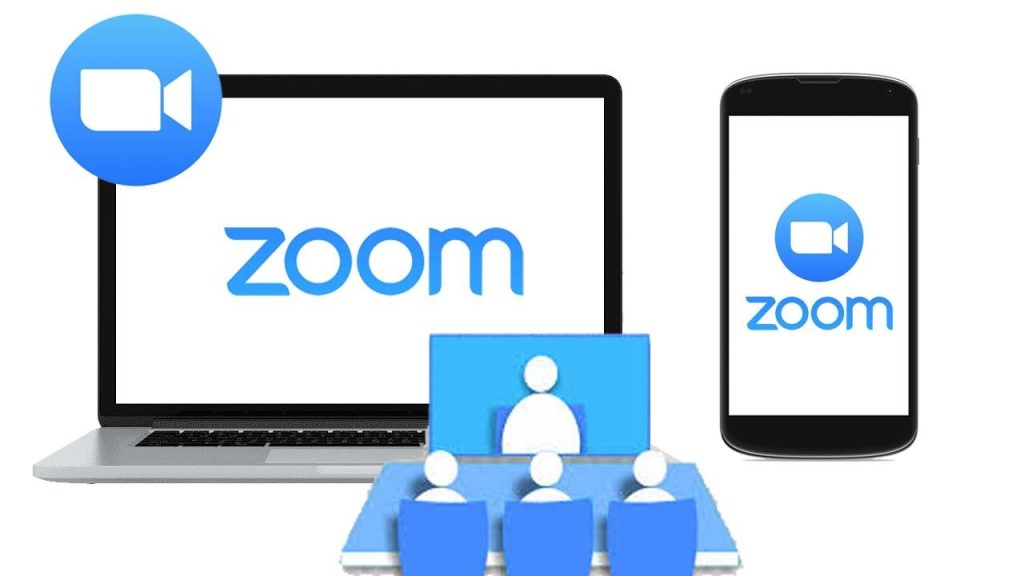
Zoom adalah aplikasi atau platform penyedia layanan meeting atau bertemu secara tatap muka online yang naik daun akibat meluasnya virus Covid-19. Tidak hanya di Indonesia saja, tetapi juga meningkat penggunaannya oleh masyarakat dunia.
Dengan meningkatnya Covid-19 pada tahun 2020 lalu, Kementerian Pendidikan dan Kebudayaan (Kemendikbud) membuat kebijakan untuk setiap sekolah melakukan pembelajaran secara daring. Hal ini dilakukan agar penyebaran virus Covid-19 tidak menyebar dengan cepat. Selain sekolah, banyak juga para pekerja yang harus melakukan pekerjaan nya dari rumah atau yang dikenal dengan Work From Home.
Dengan adanya aturan aturan seperti itu, kita membutuhkan sebuah aplikasi tatap muka untuk melakukan sebuah pembelajaran untuk para siswa dan meeting untuk para pekerja.
Seiring dengan meningkatnya penggunaan pada zoom dan kebutuhan akan layanan online juga tinggi, maka zoom hadir dengan melakukan banyak inovasi menarik, salah satu nya adalah mengganti background atau latar belakang pada saat melakukan meeting.
Berikut ini adalah cara mengganti background di Zoom pada HP dan PC.
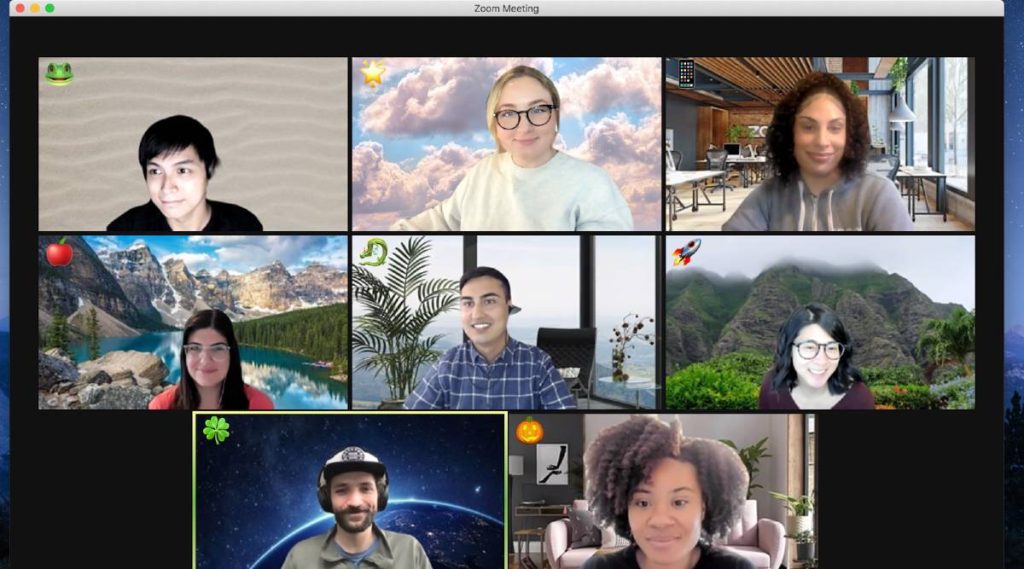
Sebenarnya cara mengganti background di HP dan Zoom tidak terlalu berbeda jauh. Perbedaannya hanya terletak pada perangkat yang digunakan. Simak caranya dibawah ini:
Cara mengganti Background Zoom Di HP
- Hal yang harus kamu pastikan adalah sudah menginstall aplikasi Zoom di ponsel
- Buka link Zoom untuk mengikuti meeting, kelas, atau lainnya yang kalian inginkan
- Klik More di bagian pojok bawah ikon titik tiga
- Bagi pengguna Android silakan klik Virtual Background
- Bagi pengguna iOS silakan klik Background and Filters
- Klik gambar background yang ingin kamu gunakan
- Klik ikon + jika ingin menambahkan gambar terbaru
- Terakhir kamu bisa pilih menu Close dan kamu akan diarahkan kembali ke ruang rapat
Sampai tahap ini Anda sudah bisa melihat background yang dipilih berhasil terpasang otomatis.
Proses mengganti background Zoom di PC atau Laptop dengan sistem Windows dan iOS juga tidak jauh berbeda dengan cara di Hp.
- Pastikan kamu sudah menginstal aplikasnya di desktop
- Buka link Zoom yang kamu inginkan dan masuk ke akun kamu
- Pilih menu Profile
- Klik Settings di sudut kanan atas
- Klik tab Virtual Background di bagian kiri
- Centang opsi I Have a green screen
- Pilih gambar yang kamu inginkan sebagai latar belakang Zoom
- Jika ingin menambahkan gambar baru klik ikon + (Add Image, Add Video)
- Apabila rapat online tengah berlangsung dan Anda ingin ganti background lanjut klik ikon ‘^’
- Kemudian pilih Choose Virtual Background
- Nantinya background yang terpilih akan terpasang otomatis
Sebenarnya ada ketentuan gambar background. Seperti mengutip dari laman resmi Zoom, dimensi untuk background atau latar belakang ini sebenarnya tidak ada batasan ukuran tertentu.
Sebagai contoh jika kamera Anda disetel ke 16:9 maka gambar berukuran 1280 x 720 piksel atau 1920 x 1080 piksel akan berfungsi dengan baik.
Apabila tidak mengetahui pengaturan kamera, bisa gunakan latar belakang dengan resolusi minimum 1280 x 720 piksel.
Sementara untuk video background lebih mengutamakan format MP4 atau MOV dengan resolusi minimum 480 x 360 piksel (360p) dan resolusi maksimal 1920 x 1080 piksel (1080p).
Alasan Kenapa Perlu Mengganti Background di Zoom
Mengganti background saat akan melakukan online meeting memang diperlukan. Beberapa alasan kebutuhan penggantian background Zoom antara lain:
- Untuk membuat peserta meeting fokus pada rapat dan tidak terdistraksi oleh interior kamar atau ruangan yang berantakan. Sehingga kamu juga bisa lebih nyaman saat melakukanya.
- Untuk membangun suasana meeting menjadi lebih kondusif. Dengan Latar Belakang yang sesuai tema akan membuat suasana meeting menjadi lebih baik.
- Untuk membangun nuansa meeting yang sesuai dengan tema. Biasanya, penggunaan background Zoom untuk fungsi tersebut sering digunakan oleh para penyelenggara seminar online. Hal ini agar para peserta dapat fokus pada pembahasan.
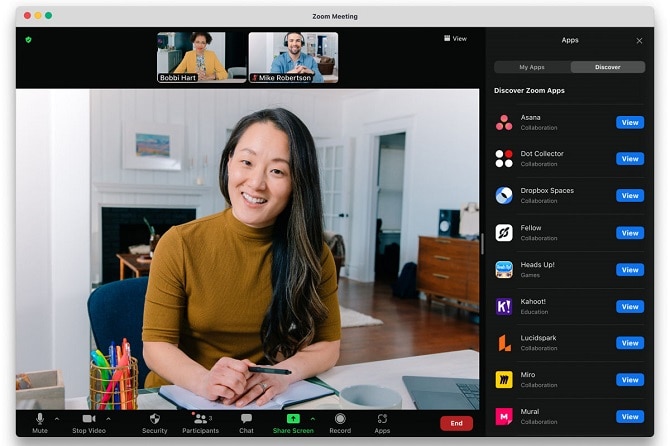
Sumber: kumparan.com

